五年级上册信息技术课件-第二单元 第7课 演示文稿带着走 辽师大版(共17张PPT)
文档属性
| 名称 | 五年级上册信息技术课件-第二单元 第7课 演示文稿带着走 辽师大版(共17张PPT) | 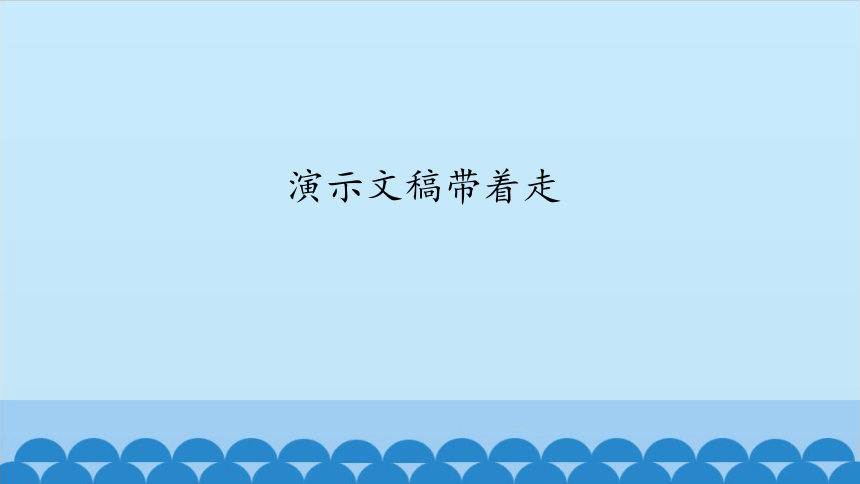 | |
| 格式 | zip | ||
| 文件大小 | 2.4MB | ||
| 资源类型 | 教案 | ||
| 版本资源 | 通用版 | ||
| 科目 | 信息技术(信息科技) | ||
| 更新时间 | 2020-12-23 19:58:50 | ||
图片预览
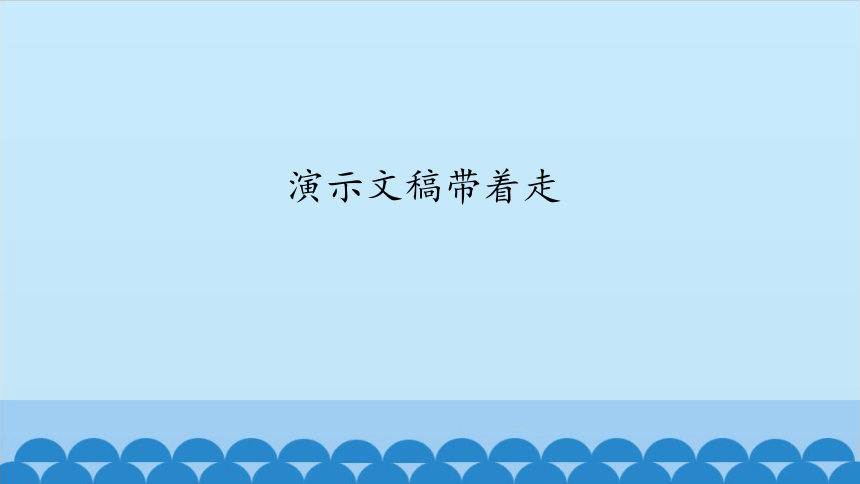
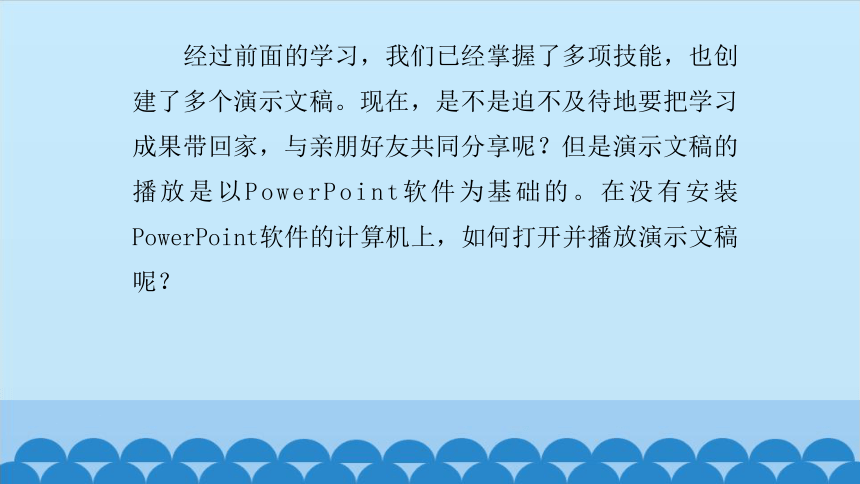
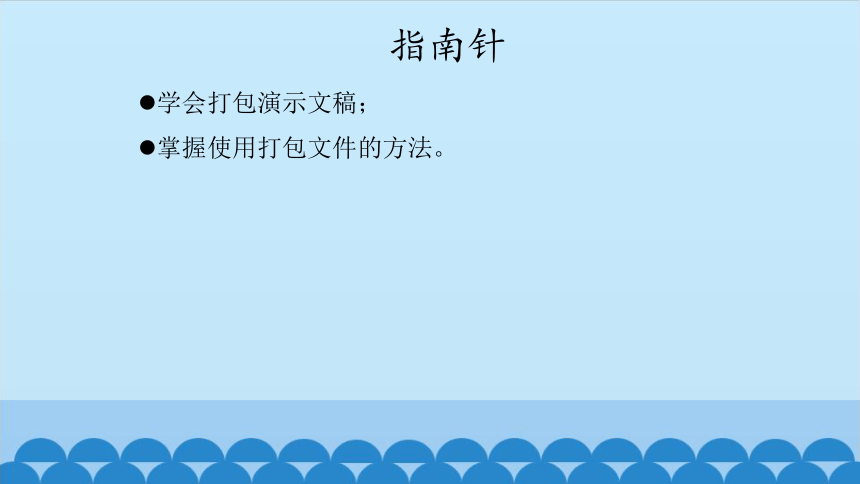
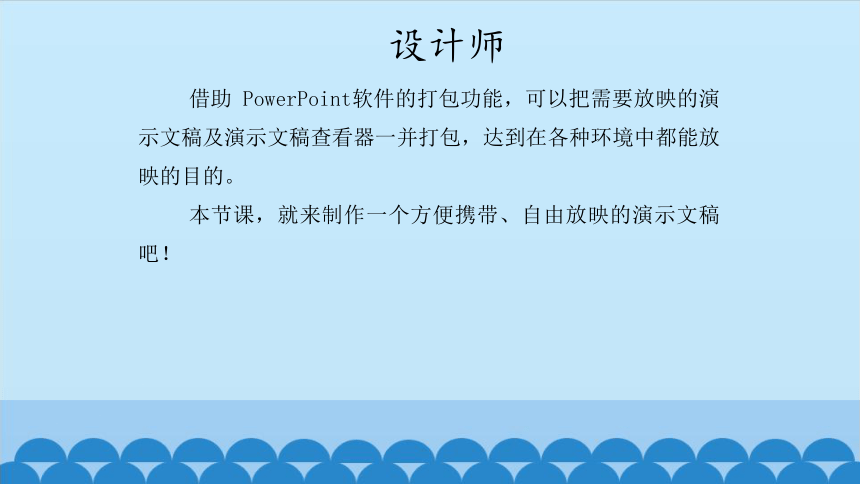
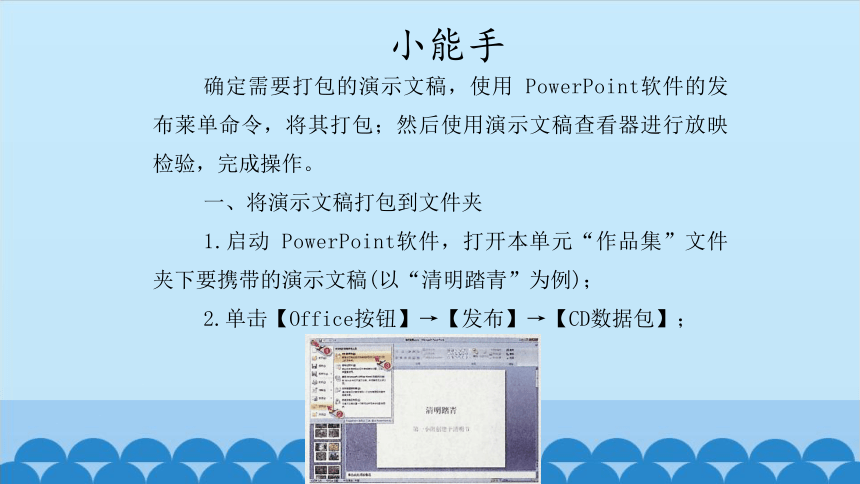
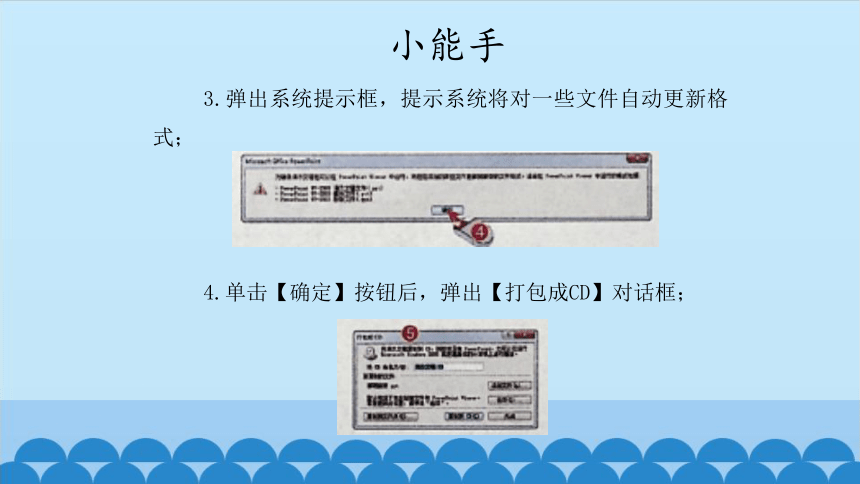

文档简介
(共17张PPT)
演示文稿带着走
经过前面的学习,我们已经掌握了多项技能,也创建了多个演示文稿。现在,是不是迫不及待地要把学习成果带回家,与亲朋好友共同分享呢?但是演示文稿的播放是以PowerPoint软件为基础的。在没有安装PowerPoint软件的计算机上,如何打开并播放演示文稿呢?
?
?
?
?
?
?
?
?
?
?
?
?
?
?
?
?
?
?
?
?
?
?
?
?
?
?
?
?
?
?
?
?
?
?
?
?
?
?
?
?
?
?
?
?
?
?
?
?
?
?
?
?
?
?
?
指南针
学会打包演示文稿;
掌握使用打包文件的方法。
设计师
借助
PowerPoint软件的打包功能,可以把需要放映的演示文稿及演示文稿查看器一并打包,达到在各种环境中都能放映的目的。
本节课,就来制作一个方便携带、自由放映的演示文稿吧!
?
?
?
?
?
?
?
?
?
?
?
?
?
?
?
?
?
?
?
?
?
?
?
?
?
?
?
?
?
小能手
确定需要打包的演示文稿,使用
PowerPoint软件的发布莱单命令,将其打包;然后使用演示文稿查看器进行放映检验,完成操作。
一、将演示文稿打包到文件夹
1.启动
PowerPoint软件,打开本单元“作品集”文件夹下要携带的演示文稿(以“清明踏青”为例);
2.单击【Office按钮】→【发布】→【CD数据包】;
?
?
?
?
?
?
?
?
?
?
?
?
?
?
?
?
?
?
?
?
?
?
?
?
?
?
?
?
?
?
?
?
?
?
?
?
?
?
?
?
?
?
?
?
?
?
?
?
?
?
?
?
?
?
?
?
?
?
?
?
?
?
?
?
?
?
小能手
3.弹出系统提示框,提示系统将对一些文件自动更新格式;
4.单击【确定】按钮后,弹出【打包成CD】对话框;
?
?
?
?
?
?
?
?
?
?
?
?
?
?
?
?
?
?
?
?
?
?
?
?
?
?
?
?
?
?
?
?
?
?
?
?
?
小能手
5.单击【选项】按钮,弹出【选项】对话框,在“修改每个演示文稿时所用密码”后的文本框中输入密码;
6.单击【确定】按钮,弹出【确认密码】对话框,再次输入密码;
?
?
?
?
?
?
?
?
?
?
?
?
?
?
?
?
?
?
?
?
?
?
?
?
?
?
?
?
?
?
?
?
?
?
?
?
?
?
?
?
小能手
7.单击【确定】按钮,返回【打包成CD】对话框,在“将CD命名为”后的文本框中输入“我的演示文稿”;
8.单击【复制到文件夹】按钮,在弹出的【复制到文件夹】对话框中,确认文件夹名称,并指定打包文件的保存位置为所需位置;
?
?
?
?
?
?
?
?
?
?
?
?
?
?
?
?
?
?
?
?
?
?
?
?
?
?
?
?
?
?
?
?
?
?
?
?
?
?
?
?
?
?
?
?
?
?
?
小能手
9.单击【确定】按钮,弹出对话框,询问是否包含链接文件;
10.单击【是】按钮,进入打包流程;
11.系统打包完成后,返回到【打包成CD】对话框,单击【关闭】按钮,完成操作。
?
?
?
?
?
?
?
?
?
?
?
?
?
?
?
?
?
?
?
?
?
?
?
?
?
?
?
?
?
?
?
?
?
?
?
?
?
?
?
?
?
?
?
?
?
?
?
?
知识与技能
打包文件时,系统会复制
Microsoft
Office
PowerPoint
Viewer2007以及所有链接的文件(如影片或声音)。
PowerPoint不支持将内容直接刻录为任意DVD格式。作为替代方法,可以将演示文稿复制到一个文件夹中,然后使用DVD刻录软件导入其中的内容并制作DVD。
?
?
?
?
?
?
?
?
?
?
?
?
?
?
?
?
?
?
?
?
?
?
?
?
?
?
?
?
?
?
?
?
?
?
?
?
?
?
小能手
二、放映打包的演示文稿
1.打开打包文件所在的文件夹,双击其中名称为“PPTVIEW”的文件;
?
?
?
?
?
?
?
?
?
?
?
?
?
?
?
?
?
?
?
?
?
?
?
?
?
?
?
?
?
?
?
?
?
?
?
?
?
?
?
?
?
?
?
?
?
?
?
小能手
2.启动演示文稿查看器
PowerPoint
viewer;
?
?
?
?
?
?
?
?
?
?
?
?
?
?
?
?
?
?
?
?
?
?
?
?
?
?
?
?
?
?
?
?
?
?
?
?
?
?
?
?
?
?
?
?
?
?
?
?
?
?
?
?
小能手
3.单击【接受】按钮,弹出【Microsoft
office
PowerPoint
Viewer】对话框,选中要放映的演示文稿;
4.单击【打开】按钮,开始放映幻灯片。
?
?
?
?
?
?
?
?
?
?
?
?
?
?
?
?
?
?
?
?
?
?
?
?
?
?
?
?
?
?
?
?
?
?
?
?
?
?
?
?
?
?
?
?
?
?
?
?
?
?
?
?
?
?
?
?
知识与技能
演示文稿查看器
PowerPoint
Viewer,体积较小,适用于只想浏览演示文稿的人群。特别是在没有安装
PowerPoint软件的计算机上,可以直接使用
PowerPoint
Viewer放映演示文稿。
默认情况下,系统在安装
PowerPoint软件时,已经自动安装了
PowerPoint
Viewer,方便我们在把演示文稿打包成CD时,将
PowerPoint
Viewer自动添加到打包演示文稿所在的存储位置。
?
?
?
?
?
?
?
?
?
?
?
?
?
?
?
?
?
?
?
?
?
?
?
?
?
?
?
?
?
?
?
?
?
?
?
?
?
?
?
?
?
?
?
成果篮
活动经验和心得交流:
学习到的知识和技能:
你试着在家里播放打包的演示文稿了吗?是否得到亲朋好友的好评?
拓展园
打包时,可以将多个演示文稿同时打包到同一个文件夹下。
1.在【打包成CD】对话框中,单击【添加文件】按钮;
2.在弹出的【添加文件】对话框中选定要添加的演示文稿后,在【打包成CD】对话框中可以看到选定的演示文稿文件名;
3.继续完成后续的打包操作即可。
?
?
?
?
?
?
?
?
?
?
?
?
?
?
?
?
?
?
?
?
?
?
?
?
?
?
?
?
?
?
?
?
?
?
?
?
?
?
?
?
?
?
?
谢
谢
演示文稿带着走
经过前面的学习,我们已经掌握了多项技能,也创建了多个演示文稿。现在,是不是迫不及待地要把学习成果带回家,与亲朋好友共同分享呢?但是演示文稿的播放是以PowerPoint软件为基础的。在没有安装PowerPoint软件的计算机上,如何打开并播放演示文稿呢?
?
?
?
?
?
?
?
?
?
?
?
?
?
?
?
?
?
?
?
?
?
?
?
?
?
?
?
?
?
?
?
?
?
?
?
?
?
?
?
?
?
?
?
?
?
?
?
?
?
?
?
?
?
?
?
指南针
学会打包演示文稿;
掌握使用打包文件的方法。
设计师
借助
PowerPoint软件的打包功能,可以把需要放映的演示文稿及演示文稿查看器一并打包,达到在各种环境中都能放映的目的。
本节课,就来制作一个方便携带、自由放映的演示文稿吧!
?
?
?
?
?
?
?
?
?
?
?
?
?
?
?
?
?
?
?
?
?
?
?
?
?
?
?
?
?
小能手
确定需要打包的演示文稿,使用
PowerPoint软件的发布莱单命令,将其打包;然后使用演示文稿查看器进行放映检验,完成操作。
一、将演示文稿打包到文件夹
1.启动
PowerPoint软件,打开本单元“作品集”文件夹下要携带的演示文稿(以“清明踏青”为例);
2.单击【Office按钮】→【发布】→【CD数据包】;
?
?
?
?
?
?
?
?
?
?
?
?
?
?
?
?
?
?
?
?
?
?
?
?
?
?
?
?
?
?
?
?
?
?
?
?
?
?
?
?
?
?
?
?
?
?
?
?
?
?
?
?
?
?
?
?
?
?
?
?
?
?
?
?
?
?
小能手
3.弹出系统提示框,提示系统将对一些文件自动更新格式;
4.单击【确定】按钮后,弹出【打包成CD】对话框;
?
?
?
?
?
?
?
?
?
?
?
?
?
?
?
?
?
?
?
?
?
?
?
?
?
?
?
?
?
?
?
?
?
?
?
?
?
小能手
5.单击【选项】按钮,弹出【选项】对话框,在“修改每个演示文稿时所用密码”后的文本框中输入密码;
6.单击【确定】按钮,弹出【确认密码】对话框,再次输入密码;
?
?
?
?
?
?
?
?
?
?
?
?
?
?
?
?
?
?
?
?
?
?
?
?
?
?
?
?
?
?
?
?
?
?
?
?
?
?
?
?
小能手
7.单击【确定】按钮,返回【打包成CD】对话框,在“将CD命名为”后的文本框中输入“我的演示文稿”;
8.单击【复制到文件夹】按钮,在弹出的【复制到文件夹】对话框中,确认文件夹名称,并指定打包文件的保存位置为所需位置;
?
?
?
?
?
?
?
?
?
?
?
?
?
?
?
?
?
?
?
?
?
?
?
?
?
?
?
?
?
?
?
?
?
?
?
?
?
?
?
?
?
?
?
?
?
?
?
小能手
9.单击【确定】按钮,弹出对话框,询问是否包含链接文件;
10.单击【是】按钮,进入打包流程;
11.系统打包完成后,返回到【打包成CD】对话框,单击【关闭】按钮,完成操作。
?
?
?
?
?
?
?
?
?
?
?
?
?
?
?
?
?
?
?
?
?
?
?
?
?
?
?
?
?
?
?
?
?
?
?
?
?
?
?
?
?
?
?
?
?
?
?
?
知识与技能
打包文件时,系统会复制
Microsoft
Office
PowerPoint
Viewer2007以及所有链接的文件(如影片或声音)。
PowerPoint不支持将内容直接刻录为任意DVD格式。作为替代方法,可以将演示文稿复制到一个文件夹中,然后使用DVD刻录软件导入其中的内容并制作DVD。
?
?
?
?
?
?
?
?
?
?
?
?
?
?
?
?
?
?
?
?
?
?
?
?
?
?
?
?
?
?
?
?
?
?
?
?
?
?
小能手
二、放映打包的演示文稿
1.打开打包文件所在的文件夹,双击其中名称为“PPTVIEW”的文件;
?
?
?
?
?
?
?
?
?
?
?
?
?
?
?
?
?
?
?
?
?
?
?
?
?
?
?
?
?
?
?
?
?
?
?
?
?
?
?
?
?
?
?
?
?
?
?
小能手
2.启动演示文稿查看器
PowerPoint
viewer;
?
?
?
?
?
?
?
?
?
?
?
?
?
?
?
?
?
?
?
?
?
?
?
?
?
?
?
?
?
?
?
?
?
?
?
?
?
?
?
?
?
?
?
?
?
?
?
?
?
?
?
?
小能手
3.单击【接受】按钮,弹出【Microsoft
office
PowerPoint
Viewer】对话框,选中要放映的演示文稿;
4.单击【打开】按钮,开始放映幻灯片。
?
?
?
?
?
?
?
?
?
?
?
?
?
?
?
?
?
?
?
?
?
?
?
?
?
?
?
?
?
?
?
?
?
?
?
?
?
?
?
?
?
?
?
?
?
?
?
?
?
?
?
?
?
?
?
?
知识与技能
演示文稿查看器
PowerPoint
Viewer,体积较小,适用于只想浏览演示文稿的人群。特别是在没有安装
PowerPoint软件的计算机上,可以直接使用
PowerPoint
Viewer放映演示文稿。
默认情况下,系统在安装
PowerPoint软件时,已经自动安装了
PowerPoint
Viewer,方便我们在把演示文稿打包成CD时,将
PowerPoint
Viewer自动添加到打包演示文稿所在的存储位置。
?
?
?
?
?
?
?
?
?
?
?
?
?
?
?
?
?
?
?
?
?
?
?
?
?
?
?
?
?
?
?
?
?
?
?
?
?
?
?
?
?
?
?
成果篮
活动经验和心得交流:
学习到的知识和技能:
你试着在家里播放打包的演示文稿了吗?是否得到亲朋好友的好评?
拓展园
打包时,可以将多个演示文稿同时打包到同一个文件夹下。
1.在【打包成CD】对话框中,单击【添加文件】按钮;
2.在弹出的【添加文件】对话框中选定要添加的演示文稿后,在【打包成CD】对话框中可以看到选定的演示文稿文件名;
3.继续完成后续的打包操作即可。
?
?
?
?
?
?
?
?
?
?
?
?
?
?
?
?
?
?
?
?
?
?
?
?
?
?
?
?
?
?
?
?
?
?
?
?
?
?
?
?
?
?
?
谢
谢
同课章节目录
